
Cuprins:
- Pasul 1: Prezentare generală a sistemului IOT
- Pasul 2: Materiale necesare:
- Pasul 3: piese imprimate 3D
- Pasul 4: Planurile
- Pasul 5: Construirea laturilor
- Pasul 6: Montarea panoului inferior
- Pasul 7: găuri pentru țeavă
- Pasul 8: Conectarea conductelor de apă
- Pasul 9: electrovalva
- Pasul 10: Cablarea electronice
- Pasul 11: Compartimentul senzorului
- Pasul 12: Crearea bazei de date
- Pasul 13: Configurarea aplicației
- Pasul 14: Programarea Raspberry Pi
- Pasul 15: Utilizarea aplicației
- Pasul 16: Căptușeală de prelată
- Pasul 17: Sistem de irigare prin picurare
- Pasul 18: Rezultatele plantării
- Autor John Day [email protected].
- Public 2024-01-30 11:44.
- Modificat ultima dată 2025-01-23 15:04.
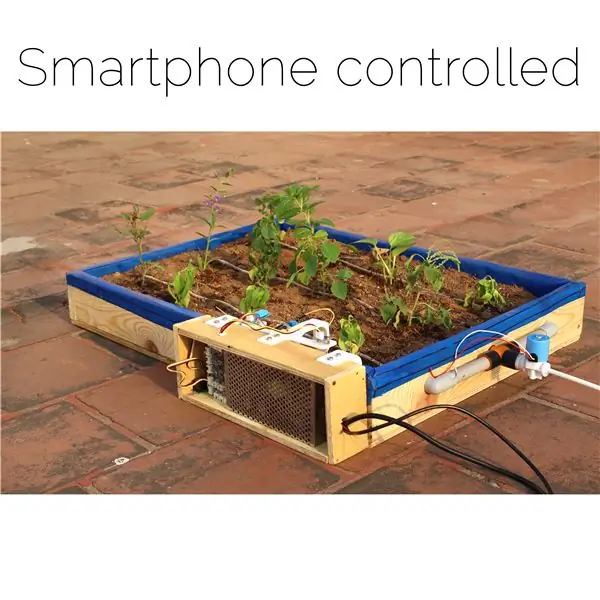

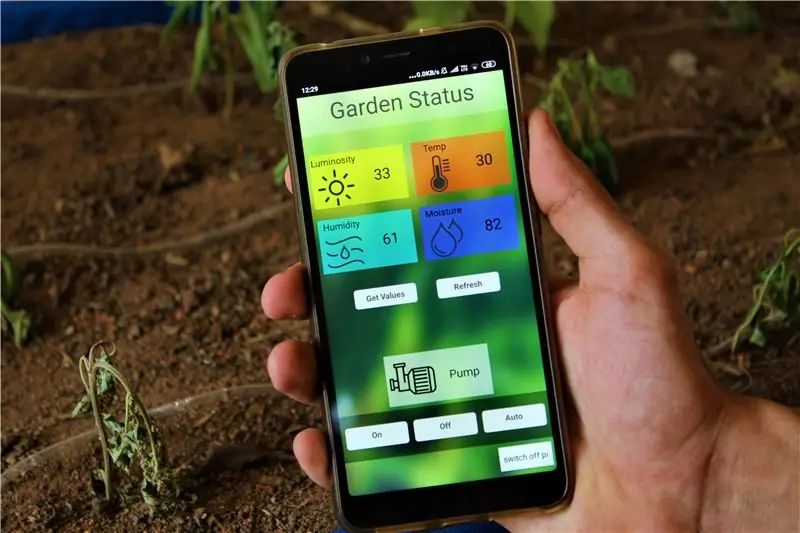

Unul dintre obiectivele principale ale acestui proiect a fost acela de a putea menține bunăstarea unei grădini folosind puterea internetului obiectelor (IoT). Cu versatilitatea instrumentelor și software-urilor actuale, plantatorul nostru este integrat cu senzori care monitorizează starea în timp real a plantelor. Am construit o aplicație pentru smartphone care permite utilizatorilor să acceseze datele și să ia măsurile necesare, dacă este necesar.
Designul plantatorului nostru este scalabil, la preț redus și ușor de construit, făcându-l opțiunea perfectă pentru a adăuga verdeață pe terasa sau curtea casei. Grădina inteligentă sa dovedit a fi mai eficientă în ceea ce privește consumul de apă și facilitează întreținerea și monitorizarea.
Urmați mai departe pentru a afla cum să vă creați propria bază de date și aplicații, creând o grădină care poate fi monitorizată printr-un clic de buton!
Pasul 1: Prezentare generală a sistemului IOT
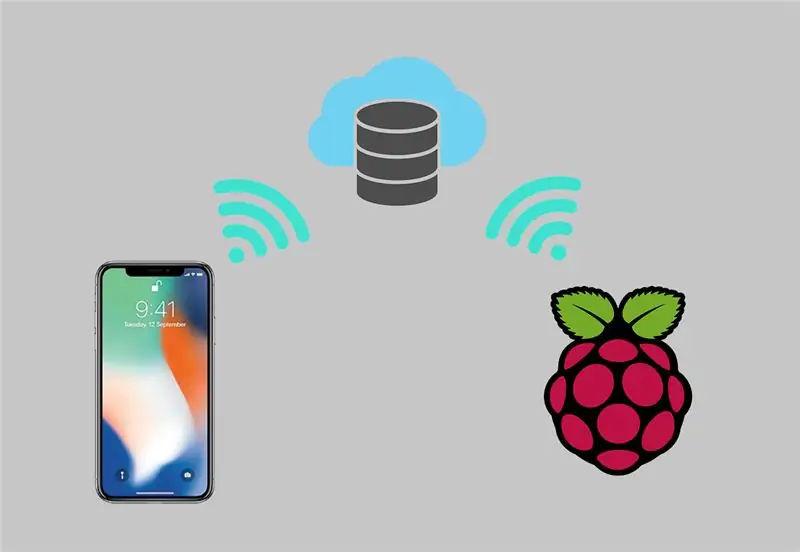
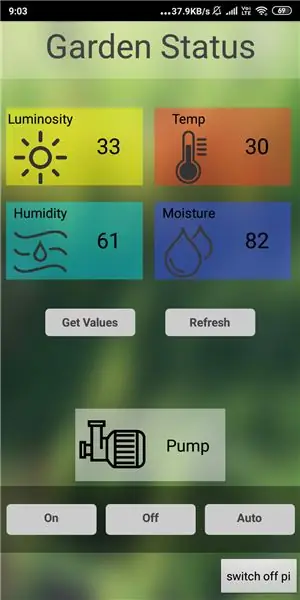
Sistemul Iot funcționează prin următoarele procese. Un Raspberry Pi este utilizat pentru a transmite informații utile despre grădină, cum ar fi luminozitatea, umiditatea și conținutul de umiditate din sol de la diferiți senzori într-o bază de date cloud. Odată ce informațiile sunt în cloud, acestea pot fi accesate de oriunde folosind o aplicație pentru smartphone pe care am construit-o. Acest proces este reversibil și utilizatorul poate trimite instrucțiuni, cum ar fi starea pompei de apă, înapoi în grădină, care va executa comenzile necesare.
Următoarele sunt câteva dintre caracteristicile cheie ale grădinii noastre:
Feedback în timp real asupra diferiților senzori ai grădinii
Baza de date a stării de sănătate a grădinii
Monitorizarea globală și capacitățile de operare
Sistem de irigare prin picurare
Sistem de apă controlat de aplicație
Programele automate de udare
Am decis să folosim Firebase Google ca intermediar al sistemului nostru IOT, pentru a crea propria noastră bază de date gratuită în cloud. Apoi am folosit App Inventor al MIT pentru a crea o aplicație pentru smartphone care este compatibilă cu baza de date Firebase și Raspberry Pi. De asemenea, poate comunica cu baza de date cu ajutorul unei biblioteci Python gratuite.
Pasul 2: Materiale necesare:


Materialele necesare pentru realizarea plantatorului iot pot fi găsite cu ușurință în magazinele locale sau online. Următoarea listă este o descriere a tuturor pieselor necesare.
HARDWARE:
Scândură de lemn de pin de 1 "- dimensiuni; 300cm x 10cm (deoarece lemnul va fi în aer liber, vă recomandăm lemnul tratat)
Placaj 1/4 "- dimensiuni; 120cm pe 80cm
Foaie de prelată - dimensiuni; 180cm x 275cm
Țeavă PVC - dimensiuni; lungime 30cm, Dia 2cm
Tub chirurgical - dimensiuni; 250cm
Îmbinarea cotului x 2
Șurub pentru lemn x 30
ELECTRONICĂ:
Rasberry Pi3 Model B
Grove Pi + Scutul senzorului
Electrovana 12V
Senzor de umiditate și temperatură (dht11)
Senzor de umiditate
Senzor de luminozitate
Modulul de releu
Alimentare 12V
Costul total al acestui proiect este de aproximativ 50 USD
Pasul 3: piese imprimate 3D


Diverse componente care trebuiau personalizate pentru acest proiect au fost realizate cu ajutorul imprimării 3D. Următoarea listă conține lista completă a pieselor și specificațiile de imprimare ale acestora. Toate fișierele STL sunt furnizate într-un folder atașat mai sus, permițându-i să facă modificările necesare, dacă este necesar.
Îmbinarea țevii x 1, umplutură 30%
Adaptor duză x 3, umplutură 30%
Tube Tube x 3, umplutură 10%
Cârlig x 2, umplutură 30%
Montare senzor x 1, umplere 20%
Adaptor supapă x 1, umplutură 20%
Capac cablaj x 1, umplutură 20%
Am folosit Creality Ender 3 pentru a imprima piesele, care au durat aproximativ 8 ore pentru cele 12 părți.
Pasul 4: Planurile
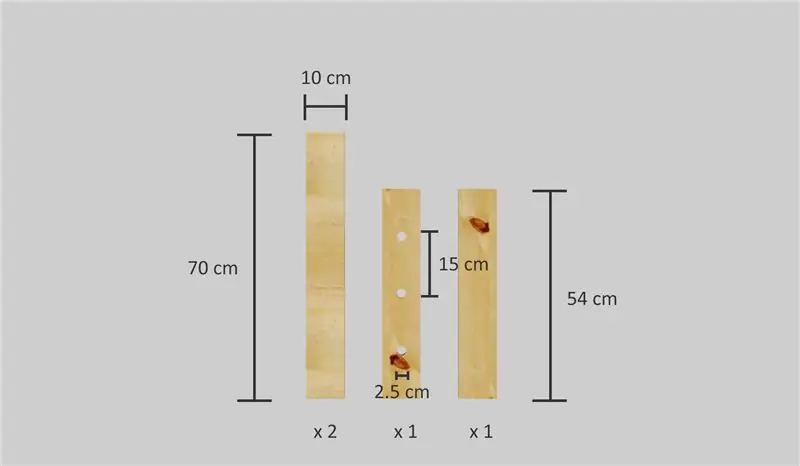
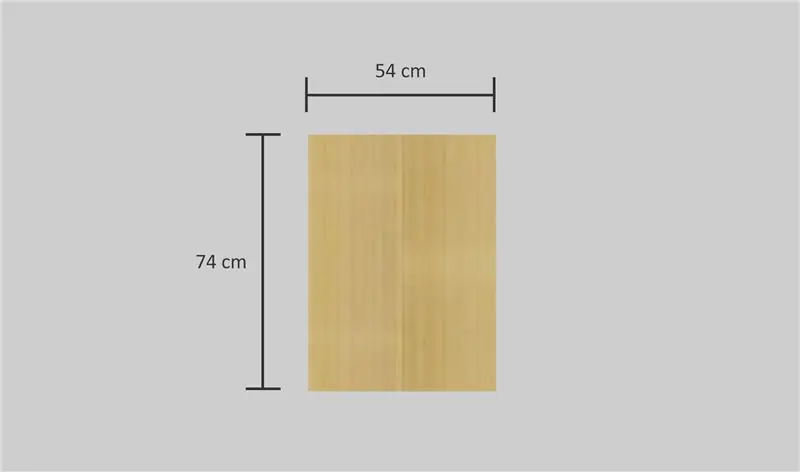
Unul nu se limitează la dimensiunile pe care le-am ales să facem plantatorul nostru, dar atașate mai sus sunt toate detaliile necesare pentru realizarea proiectului. În pașii următori, puteți face aceste imagini pentru a tăia lemnul.
Pasul 5: Construirea laturilor



Pentru a ține plantele am decis să realizăm o structură de plantat din lemn. Dimensiunile interioare ale cutiei noastre sunt de 70cm pe 50cm cu o înălțime de 10cm. Am folosit scânduri din lemn de pin pentru a construi părțile laterale.
Folosind un ferăstrău circular, tăiem cele patru bucăți la lungime (dimensiunile atașate mai sus). Am forat găuri pilot în punctele marcate și am găurit găurile astfel încât capetele șurubului să rămână la culoare. După ce am terminat, am introdus 8 șuruburi pentru lemn, asigurându-ne că laturile erau pătrate, ceea ce a fixat cadrul.
Pasul 6: Montarea panoului inferior



Pentru a face panoul de jos, tăiem o bucată dreptunghiulară de placaj de 5 mm, pe care apoi o înșurubăm în poziție pe cadrul lateral. Asigurați-vă că găurile sunt înfundate astfel încât șuruburile să fie la același nivel cu baza. Dimensiunile necesare pot fi găsite atașate mai sus.
Pasul 7: găuri pentru țeavă



Mașina noastră de plantat este făcută pentru a găzdui trei rânduri de plante. Prin urmare, pentru sistemul de irigare prin picurare, o parte trebuie să țină țevile pentru intrarea apei.
Începeți prin măsurarea diametrelor conectorilor și trageți-le în mod echidistant pe partea mai scurtă a cadrului. Deoarece nu aveam un pic de forstner, am forat o gaură de 10 mm și apoi l-am lărgit cu un ferăstrău. Pentru a netezi marginile aspre se poate folosi un Dremel până când se potrivesc conectorii.
Pasul 8: Conectarea conductelor de apă




Pentru conectarea îmbinărilor, tăiați pur și simplu două bucăți de țeavă din PVC lungime de 12 cm. Montați uscat setul pentru a verifica dacă totul se potrivește perfect.
Apoi împingeți îmbinarea imprimată 3D în orificiul central și cei doi conectori de cot din PVC de pe capetele opuse până când sunt la culoare. Atașați panoul înapoi la cadru și acoperiți conectorii din interior cu adaptoarele imprimate 3D. Toate conexiunile sunt potrivite la frecare și ar trebui să fie etanșe, dacă nu, s-ar putea sigila îmbinările cu adeziv fierbinte sau bandă de teflon
Pasul 9: electrovalva


Pentru a controla fluxul de apă în sistemul de irigare prin picurare am folosit o electrovalvă. Supapa acționează ca o poartă care se deschide atunci când este trimis un semnal electric, făcându-l controlabil automat. Pentru a-l încorpora, am atașat un capăt la sursa de apă și celălalt la conducta de intrare a apei plantatorului folosind un adaptor intermediar. Este important să conectați supapa în orientarea corectă, în general etichetată ca "IN" pentru intrarea de apă (un robinet) și "OUT" pentru ieșirea de apă (plantatorul).
Pasul 10: Cablarea electronice
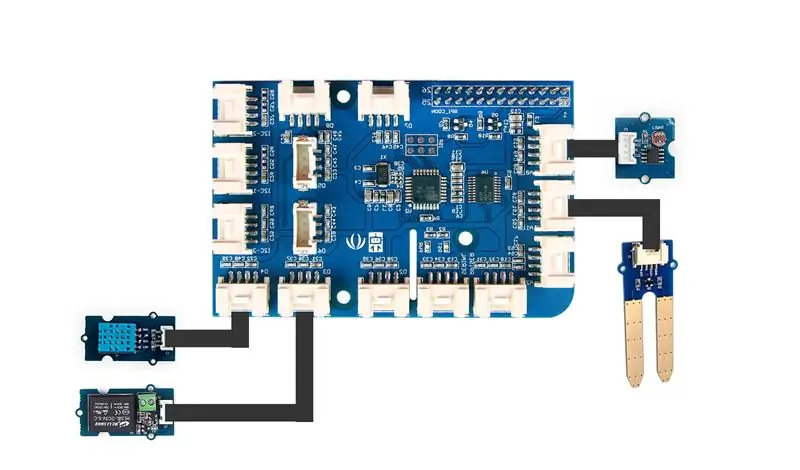

Mai jos este un tabel cu diferitele module și senzori cu porturile lor respective pe scutul grovepi +.
- Senzor de temperatură și umiditate ==> portul D4
- Modul releu ==> portul D3
- Senzor de umiditate ==> portul A1
- Senzor de lumină ==> portul A0
Utilizați schema de cablare atașată mai sus ca referință.
Pasul 11: Compartimentul senzorului

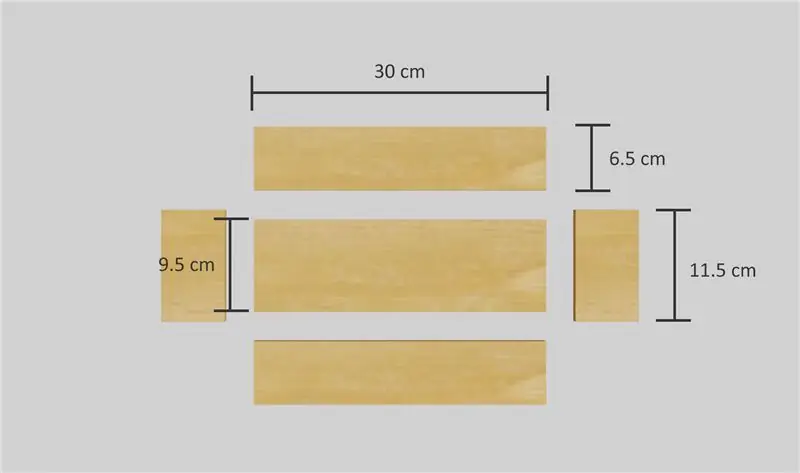

Am construit o cutie de compartiment care conținea toate componentele electronice cu placajul rămas. Am tăiat lemnul în funcție de aspectul electronicului și am lipit piesele împreună. Odată ce lipiciul s-a uscat, am montat sursa de alimentare și Raspberry Pi în cutia compartimentului, alimentând firele senzorilor printr-un slot. Pentru a acoperi sloturile am împins în capacele imprimate pentru a sigila orice goluri.
Suportul pentru senzori are găuri pentru atașarea cuierelor pe care puteți monta senzorii. Atașați senzorul de luminozitate și umiditate pe partea superioară și senzorul de umiditate pe fanta reglabilă. Pentru a face cutia compartimentului ușor de demontat, am înșurubat cârligele imprimate 3D și suportul senzorului, care a permis cutiei să se agațe de structura principală. În acest fel, unitatea de sistem electronică și iot poate fi ușor integrată oricărui plantator.
Pasul 12: Crearea bazei de date
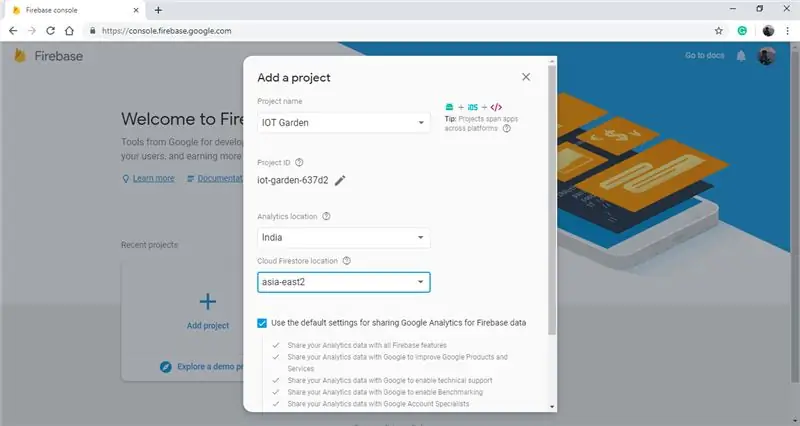
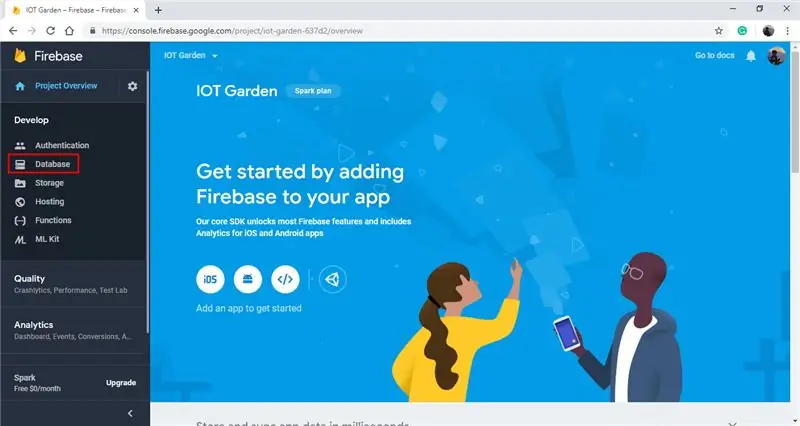
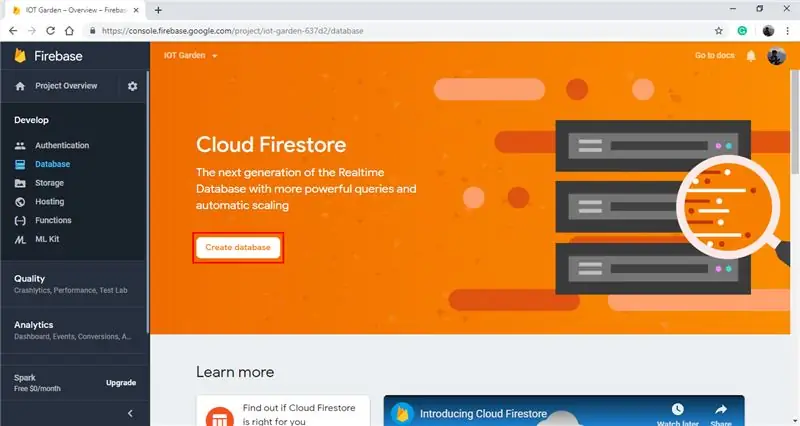
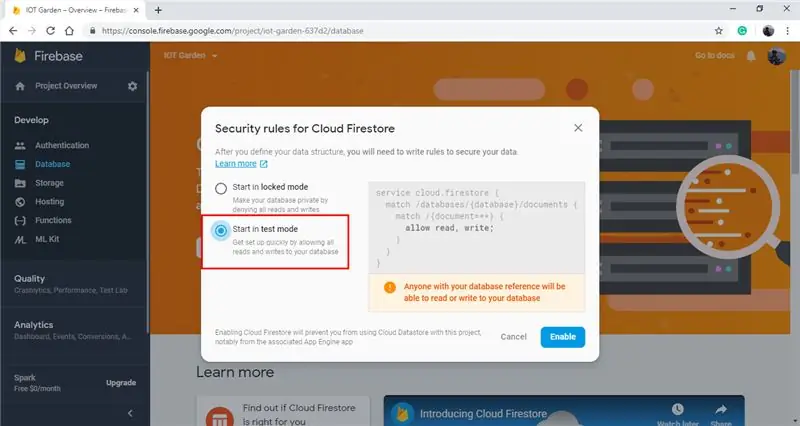
Primul pas este crearea unei baze de date pentru sistem. Faceți clic pe următorul link (Google firebase), care vă va conduce la site-ul web Firebase (va trebui să vă conectați cu contul dvs. Google). Faceți clic pe butonul „Începeți”, care vă va duce la consola Firebase. Apoi creați un proiect nou făcând clic pe butonul „Adăugare proiect”, completați cerințele (nume, detalii etc.) și finalizați făcând clic pe butonul „Creați proiect”.
Avem nevoie doar de instrumentele de bază de date Firebase, deci selectați „baza de date” din meniul din partea stângă. Apoi faceți clic pe butonul „Creați baza de date”, selectați opțiunea „modul de testare” și faceți clic pe „activați”. Apoi setați baza de date la o „bază de date în timp real” în loc de „cloud firestore” făcând clic pe meniul derulant din partea de sus. Selectați fila „reguli” și schimbați-le pe cele „false” în „adevărat”, apoi faceți clic pe fila „date” și copiați adresa URL a bazei de date, aceasta va fi necesară mai târziu.
Ultimul lucru pe care va trebui să-l faceți este să faceți clic pe pictograma roată de lângă prezentarea generală a proiectului, apoi pe „setările proiectului”, apoi să selectați fila „Conturi de serviciu”, apoi să faceți clic pe „Secretele bazei de date” și să notați codul de securitate a bazei de date. Odată finalizat acest pas, ați creat cu succes baza de date cloud care poate fi accesată de pe telefonul smartphone și de pe Raspberry Pi. (Utilizați imaginile atașate mai sus în cazul anumitor îndoieli sau pur și simplu puneți o întrebare sau un comentariu în secțiunea de comentarii)
Pasul 13: Configurarea aplicației
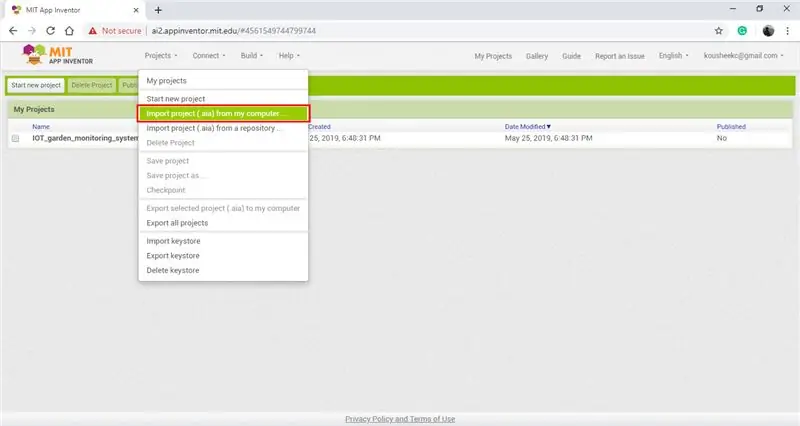
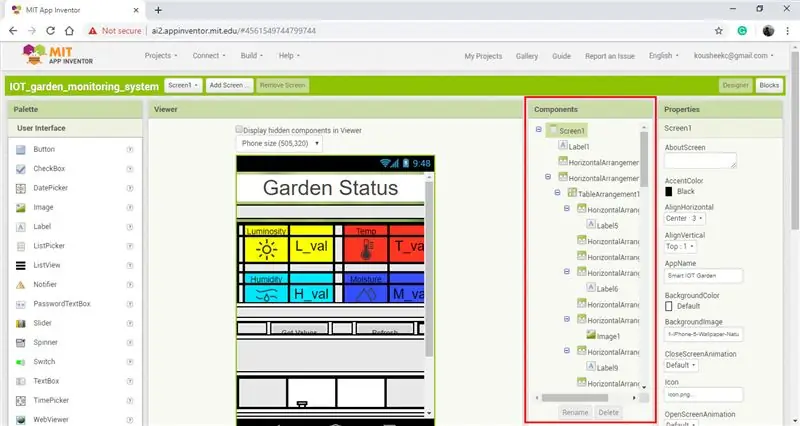
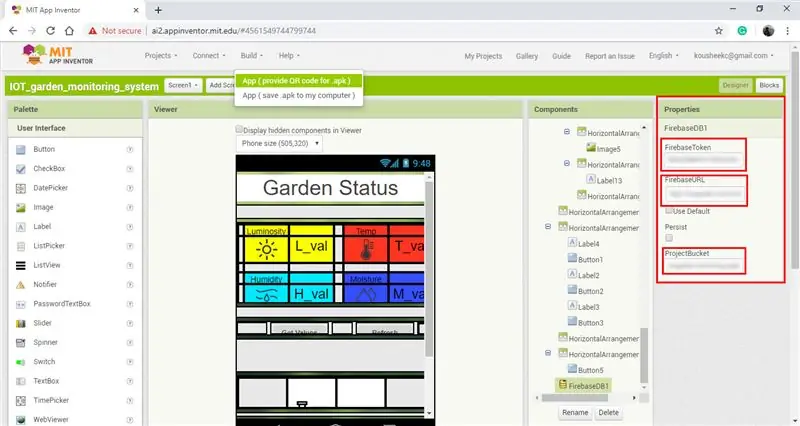
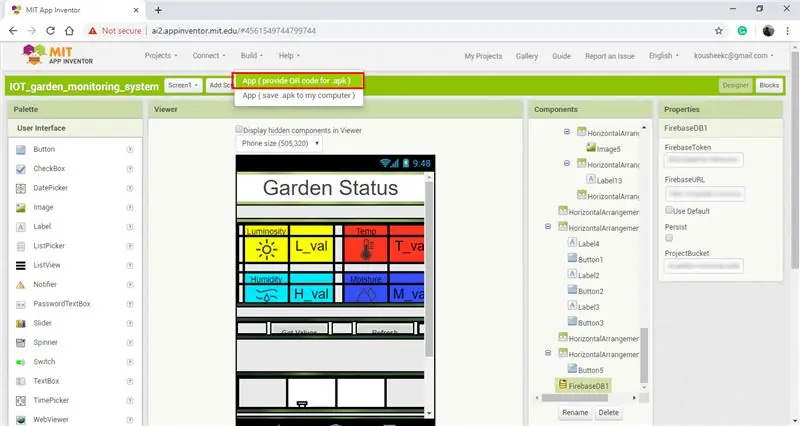
Următoarea parte a sistemului IoT este aplicația pentru smartphone. Am decis să folosim MIT App Inventor pentru a crea propria noastră aplicație personalizată. Pentru a utiliza aplicația pe care am creat-o, deschideți mai întâi următorul link (MIT App Inventor), care vă va conduce la pagina lor web. Apoi faceți clic pe „creați aplicații” în partea de sus a ecranului și conectați-vă cu contul dvs. Google.
Descărcați fișierul.aia care este legat mai jos. Deschideți fila „proiecte” și faceți clic pe „Importați proiectul (.aia) de pe computerul meu” apoi selectați fișierul pe care tocmai l-ați descărcat și faceți clic pe „ok”. În fereastra componentelor, derulați în jos până când vedeți „FirebaseDB1”, faceți clic pe ea și modificați „FirebaseToken”, „FirebaseURL” la valorile pe care le-ați menționat la pasul anterior.
După finalizarea acestor pași, sunteți gata să descărcați și să instalați aplicația. Puteți descărca aplicația direct pe telefon făcând clic pe fila „Construiți” și făcând clic pe „Aplicație (furnizați codul QR pentru.apk)”, apoi scanând codul QR cu telefonul smartphone sau făcând clic pe „Aplicație (salvați.apk pe computerul meu) veți descărca fișierul apk pe computerul dvs. pe care trebuie să îl transferați pe telefonul smartphone pentru al instala apoi.
Pasul 14: Programarea Raspberry Pi
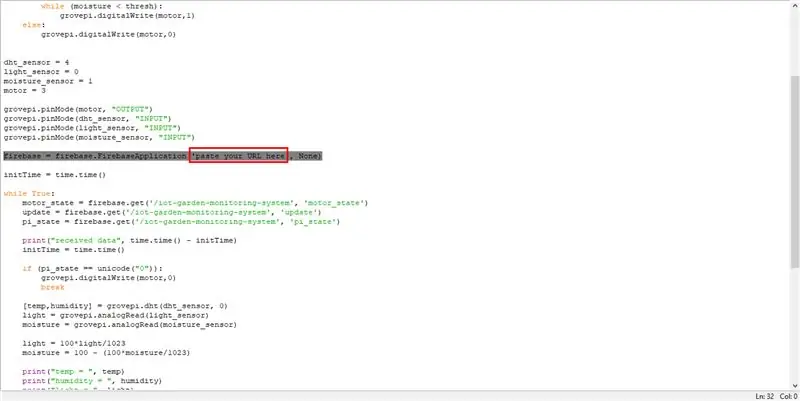
Raspberry Pi trebuie să fie intermitent cu cea mai recentă versiune de Raspbian (Raspbian). În cazul în care intenționați să folosiți scutul GrovePi + așa cum am făcut-o, aruncați Raspberry Pi cu cea mai recentă versiune a „Raspbian pentru roboți” (Raspbian pentru roboți). După ce ați lansat Raspberry Pi, va trebui să instalați o bibliotecă Python suplimentară. Deschideți terminalul și lipiți următoarele comenzi:
- solicitări de instalare sudo pip == 1.1.0
- sudo pip instalează python-firebase
Odată ce ați terminat, descărcați fișierul atașat mai jos și salvați-l într-un director de pe Raspberry Pi. Deschideți fișierul și derulați în jos până la linia 32. Pe această linie înlocuiți partea care spune „lipiți adresa URL aici” cu adresa URL a bazei de date pe care ați notat-o mai devreme, asigurați-vă că ați lipit adresa URL între „. Cu aceasta, ați terminat, deschideți terminalul și rulați scriptul python folosind comanda „python”.
Pasul 15: Utilizarea aplicației
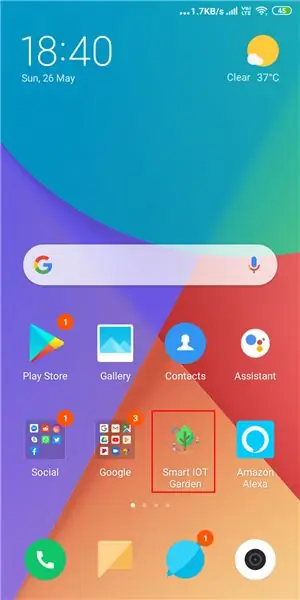
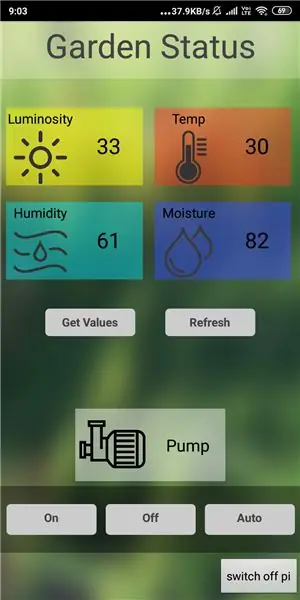
Interfața aplicației noastre se explică de la sine. Primele patru casete afișează valori în timp real ale luminozității, temperaturii, umidității și a conținutului de umiditate al solului în procente. Aceste valori pot fi actualizate făcând clic pe butonul „obține valori”, care instruiește Raspberry Pi să actualizeze baza de date cloud, urmat de butonul „Reîmprospătare” care reîmprospătează ecranul odată ce baza de date a fost actualizată.
Secțiunea inferioară a ecranului este pentru sistemul de irigare prin picurare. Butonul „pornit” pornește pompa de apă în timp ce butonul „oprit” o oprește. Butonul „auto” utilizează diferitele valori ale senzorului pentru a calcula zilnic apa necesară și udă plantele de două ori pe zi la 8 AM și 4 PM.
Pasul 16: Căptușeală de prelată



Deoarece umezeala solului ar putea putrezi lemnul în timp, am tăiat o foaie de prelată la dimensiune și l-am căptușit pe suprafața interioară a jardinierei. Asigurați-vă că îl trageți peste părți și apoi țineți-l în cele din urmă cu un anumit adeziv. După ce am terminat, am umplut pământul pe care l-am obținut de la o fermă locală. Răspândiți solul uniform până sus și încorporați cele trei rânduri ale tubului de irigare prin picurare.
În colțul din apropierea conductelor de apă se potrivește cutia electronică și se încorporează senzorul de umiditate în sol. Acestea facilitează cablajul, deoarece electrovalva este aproape de electronică și poate fi ușor conectată.
Pasul 17: Sistem de irigare prin picurare



Tăiați trei bucăți din tubul chirurgical care se întinde pe lungimea jardinierei (aproximativ 70cm), aceasta va acționa ca linia principală de picurare pentru plante. Prin urmare, planificați spațiul necesar între plante și găuriți o gaură de 1 mm și intervalele. Testați dacă apa se scurge ușor și măriți găurile dacă este necesar. Utilizați cele trei dopuri pentru a închide capetele, asigurându-vă că apa este restricționată să iasă numai din găurile de picurare.
Încorporați ușor tuburile în sol și sunteți gata să vă udați plantele!
Pasul 18: Rezultatele plantării



Imaginile de mai sus sunt rezultatele lucrării grădinii iot timp de o lună. Plantele sunt sănătoase și am reușit să cultivăm plante medicinale precum menta și coriandrul.
Prin experimentare, am observat că modul automat economisește aproape 12% din apă pe zi. Pe măsură ce plantele sunt udate prin irigare prin picurare, rădăcinile lor cresc drept, oferind mai mult spațiu pentru a crește mai multe plante în plantator. Singurul dezavantaj pe care l-am observat a fost că plantele mai mari au nevoie de mai multă adâncime a solului. Acestea fiind spuse, datorită construcției modulare, se poate adăuga cu ușurință o bază mai profundă cerințelor lor.
În concluzie, acest sistem nu numai că vă face grădina mai eficientă, ci asigură și bunăstarea plantelor dvs., deoarece feedbackul în timp real al datelor oferă o metodă robustă pentru a oferi cantitatea potrivită de apă și lumina soarelui. Sperăm că instructabilul a fost util și că vă va ajuta să vă dezvoltați propria grădină iot.
Fericire fericită!


Premiul I în Provocarea IoT
Recomandat:
Ciclul unei lumini solare de grădină pe un RBG: 7 pași (cu imagini)

Sus Ciclarea unei lumini solare de grădină pe un RBG: Există o mulțime de videoclipuri pe Youtube despre repararea luminilor solare de grădină; prelungind durata de viață a bateriei unei lumini solare de grădină, astfel încât acestea să funcționeze mai mult noaptea și o multitudine de alte hack-uri. Acest instructable este puțin diferit de cele pe care le găsiți pe Y
Sistem automat de grădină construit pe Raspberry Pi pentru exterior sau interior - MudPi: 16 pași (cu imagini)

Sistem automat de grădină construit pe Raspberry Pi pentru exterior sau interior - MudPi: Îți place grădinăritul, dar nu găsești timpul pentru a-l întreține? Poate aveți câteva plante de apartament care sunt puțin însetate sau caută o modalitate de a vă automatiza hidroponia? În acest proiect vom rezolva aceste probleme și vom învăța elementele de bază ale
Raspberry Pi, Android, IoT și dronă alimentată cu Bluetooth: 7 pași (cu imagini)

Raspberry Pi, Android, IoT și Bluetooth Drone Powered: Folosind un Raspberry Pi pentru logica integrată, acest computer compact, mobil, va crea un port local care transmite un videoclip în timp real, în timp ce creează simultan prize Bluetooth pentru a citi valorile trimis de o aplicație Android personalizată. Aplicația se sincronizează cu t
Restaurarea luminii solare de grădină alimentată de rețea: 7 pași

Restaurarea luminii solare de grădină alimentată de rețea: aceasta urmează într-adevăr din unele dintre proiectele mele anterioare de alimentare cu rețea, dar este strâns legată de dezmembrarea cu LED-uri documentată anterior. alimentat cu energie solara
DIY - Irigare automată pentru grădină - (Arduino / IOT): 9 pași (cu imagini)

DIY - Irigare automată pentru grădină - (Arduino / IOT): Acest proiect vă va arăta cum să construiți un controler de irigare pentru o grădină de acasă. Capabil să măsoare citirile umidității solului și să activeze irigarea de la robinetul de grădină dacă solul devine prea uscat. Controlerul include, de asemenea, o temperatură și h
